Restaurer les versions précédentes des fichiers dans OneDrive

OneDrive, le stockage en ligne de MicrosoftCette plate-forme permet non seulement aux utilisateurs de stocker des fichiers, mais également de collaborer avec d’autres utilisateurs lors de la préparation de documents. Si vous utilisez les fonctionnalités de création de document intégrées à des services tels que Word Online, il peut arriver que vous ayez besoin de restaurer des fichiers dans une version précédente pour une raison ou une autre. Vous pouvez le faire de plusieurs manières.
Utiliser la fonctionnalité d'historique de version dans OneDrive pour restaurer des fichiers
Tout d'abord, connectez-vous à OneDrive, puis naviguez jusqu'à l'emplacement du fichier que vous souhaitez restaurer. Sélectionnez le fichier, puis cliquez sur le menu Plus d'actions (…), représenté par des points de suspension. Clique le Historique de la version m e n u; cela ouvrira le document dans Word Online.
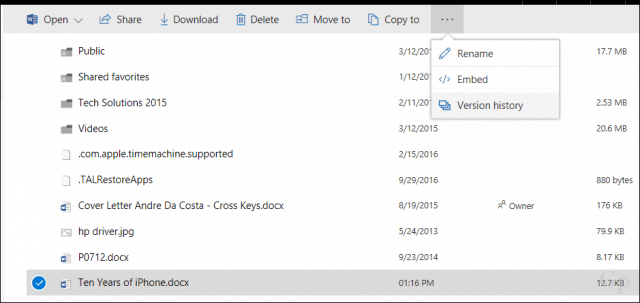
Dans Word Online, vous verrez les versions actuelles et précédentes du document répertoriées dans la fenêtre. Pour revenir à une version précédente, cliquez dessus.
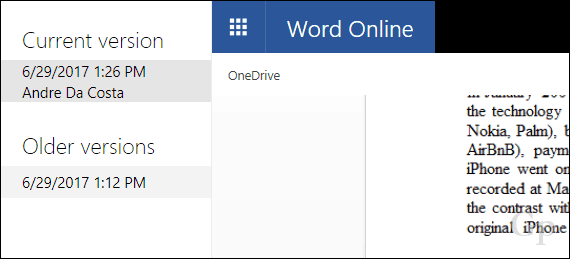
Vous pouvez également ouvrir le document à partir de OneDrive dansWord 2016 et accédez à une fonctionnalité similaire. Cliquez sur le menu d'activité, puis choisissez la version précédente du fichier. Notez que cette fonctionnalité n'est accessible que lorsque vous êtes connecté à Internet.
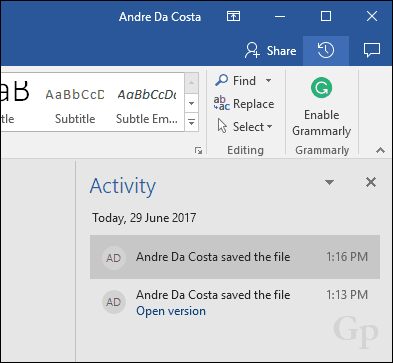
Si vous conservez une sauvegarde de l'historique des fichiers de votreOneDrive, vous pouvez utiliser la fonctionnalité intégrée Versions précédentes introduite pour la première fois dans Windows Vista. Cliquez avec le bouton droit sur le fichier, cliquez sur Propriétés, sélectionnez l'onglet Versions précédentes, puis choisissez une version précédente du fichier. Cliquez sur Restaurer ou dans le menu divisé, Restaurer à, qui vous permet de choisir un autre emplacementsauvegarder le fichier. L’historique des fichiers est peut-être en train de disparaître. C’est donc une fonctionnalité que vous ne devriez pas vraiment considérer comme votre première option de restauration de fichiers, mais qui existe si vous en avez besoin.
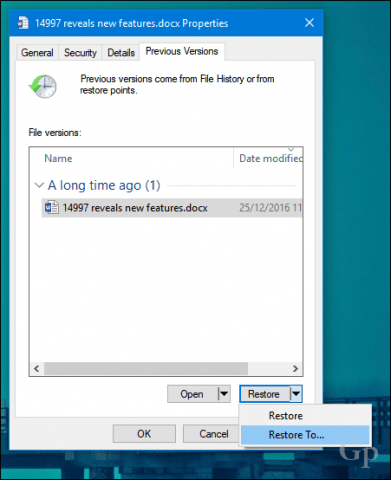
C’est donc un rapide coup d’œil à la restauration de vos fichierssur OneDrive. Assurez-vous de consulter nos guides de sauvegarde complets pour Windows 10. En outre, l’article de Brian sur la restauration de fichiers supprimés sur OneDrive mérite un coup d’œil. Vous pouvez également consulter notre article sur les fonctionnalités de collaboration dans Word 2016.
Partagez vos pensées dans les commentaires et dites-nous ce que vous pensez.










laissez un commentaire